在MathType中如何表示将公式叉掉
在用文档做一些相关的课件时,有时需要将整个的推导过程都说明出来,这样易于整个数学问题的理解与推导。在这个过程中,进行的计算都需要表示出来,不管是约分还是合并归纳,都要展示出来。在用MathType编辑这些数学过程时,如果表示公式被叉掉呢?下面就来介绍MathType公式叉掉的操作过程。
具体操作过程如下:
1.双击桌面上的图标打开MathType公式编辑器,或者直接从Word中打开,进入到公式编辑界面。

打开软件进行编辑界面
2.在编辑界面中进行相应的编辑,然后选中需要叉掉的部分,用鼠标点击MathType工具栏中的"底线和顶线"模板,选择"删除线"模板。
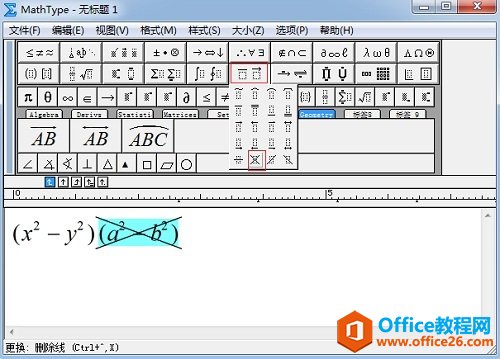
使用"底线和顶线"——"删除线"模板
这样将公式叉掉就操作完成了,从上面的操作步骤也可以看出这个过程很简单,直接使用了MathType工具栏中的模板。很多人不知道这样的公式该怎么编辑是因为他们不知道MathType中还有这样的模板。其实在不熟悉MathType模板时,可以每个模板都点开,看看里面都有哪些模板,次数多了以后就会知道哪些模板可以直接使用,哪些需要一些组合编辑。
以上内容向大家介绍了MathType公式叉掉的操作方法。整个操作过程还是对MathType模板的使用,利用这些MathType工具栏模板,可以编辑出很多的数学样式。同时这些模板还可以进行组合使用,这样可以编辑的数学样式就更多了,能够满足很多人的需要。所以虽然MathType面板中的模板看起来比较少,但是在使用时完全可以灵活使用。
您可能感兴趣的文章
- 04-18如何解决word中文双引号变成英文引号
- 04-18Word2010技巧大全
- 04-18word怎么设置对齐字符网格
- 04-18如何在Word2010里插入水印?
- 04-18word 设置编号后如何让下面的字对齐
- 04-18word中的网格对齐是什么意思
- 04-18如何解决word2013停止工作
- 04-18word打印缺一部分表格文件怎么办
- 04-18WORD中怎样设置字体长宽
- 04-18Word2013怎样制作名片


阅读排行
推荐教程
- 11-22office怎么免费永久激活 office产品密钥永久激活码
- 11-30正版office2021永久激活密钥
- 11-25怎么激活office2019最新版?office 2019激活秘钥+激活工具推荐
- 11-25office2010 产品密钥 永久密钥最新分享
- 11-22Office2016激活密钥专业增强版(神Key)Office2016永久激活密钥[202
- 11-30全新 Office 2013 激活密钥 Office 2013 激活工具推荐
- 11-25正版 office 产品密钥 office 密钥 office2019 永久激活
- 11-22office2020破解版(附永久密钥) 免费完整版
- 11-302023 全新 office 2010 标准版/专业版密钥
- 11-22office2010激活密钥有哪些?office2010永久激活密钥分享







